Amazon-Konto löschen: So funktioniert’s
Ein Amazon-Konto lässt sich mit Hilfe des Kundenservice von Amazon in wenigen Schritten löschen. Dies ist über die App im Live-Chat sowie über die Amazon Website auf dem Desktop möglich. Wir zeigen, wie Sie Ihren Amazon-Account löschen.
Kurzanleitung: Amazon-Account löschen
Über Amazon-App
- Melden Sie sich in der Amazon-App an und navigieren Sie auf das Drei-Striche-Symbol.
- Gehen Sie unter „Mein Konto“ auf „Deine Daten verwalten“ und klicken Sie auf „Mein Amazon-Konto schließen“.
- Setzen Sie das Häkchen bei „Ja, ich möchte mein Amazon-Konto dauerhaft schließen und meine Daten löschen“ und tippen Sie anschließend auf „Mein Konto schließen“.
Desktop: Über Datenschutz-Link
- Gehen Sie auf amazon.de/privacy/data-deletion.
- Setzen Sie den Haken bei „Ja, ich möchte mein Amazon-Konto dauerhaft schließen und meine Daten löschen“ und bestätigen Sie mit einem Klick auf „Mein Konto schließen“.
- Schreiben Sie perfekte E-Mails auf Wunsch mit KI-Funktionen
- Sicher: Schutz vor Viren und Spam
- Inklusive: eigene Domain
Amazon-Konto löschen: Was ist zu beachten?
Sowohl die Erstellung als auch die Entfernung eines Amazon-Kontos sind relativ unkompliziert. Wer sein Konto löscht und es sich später doch anders überlegt, kann problemlos ein neues Konto anlegen. Beachten Sie jedoch, dass Sie mit der Löschung auch Zugriff auf alle Ihre Daten von Amazon Music, Prime, Alexa oder Audible sowie verbundene Amazon-Geräte verlieren. Auch Reklamationen ausstehender Produkte sind dann nicht mehr möglich. Die direkte Löschung selbst ist nur über die Desktop-Version von Amazon möglich. In der Amazon-App müssen Sie zunächst über den Live-Chat im Kontaktbereich fragen, wie Sie Ihren Amazon-Account löschen.
Amazon-App: Konto löschen
Schritt 1: Öffnen Sie die Amazon-App und loggen Sie sich ein.
Schritt 2: Klicken Sie auf das Drei-Striche-Symbol, um in das Menü zu gelangen.
Schritt 3: Wählen Sie „Mein Konto“ aus, gehen Sie anschließend auf „Deine Daten verwalten“ und klicken Sie auf „Mein Amazon-Konto schließen“.
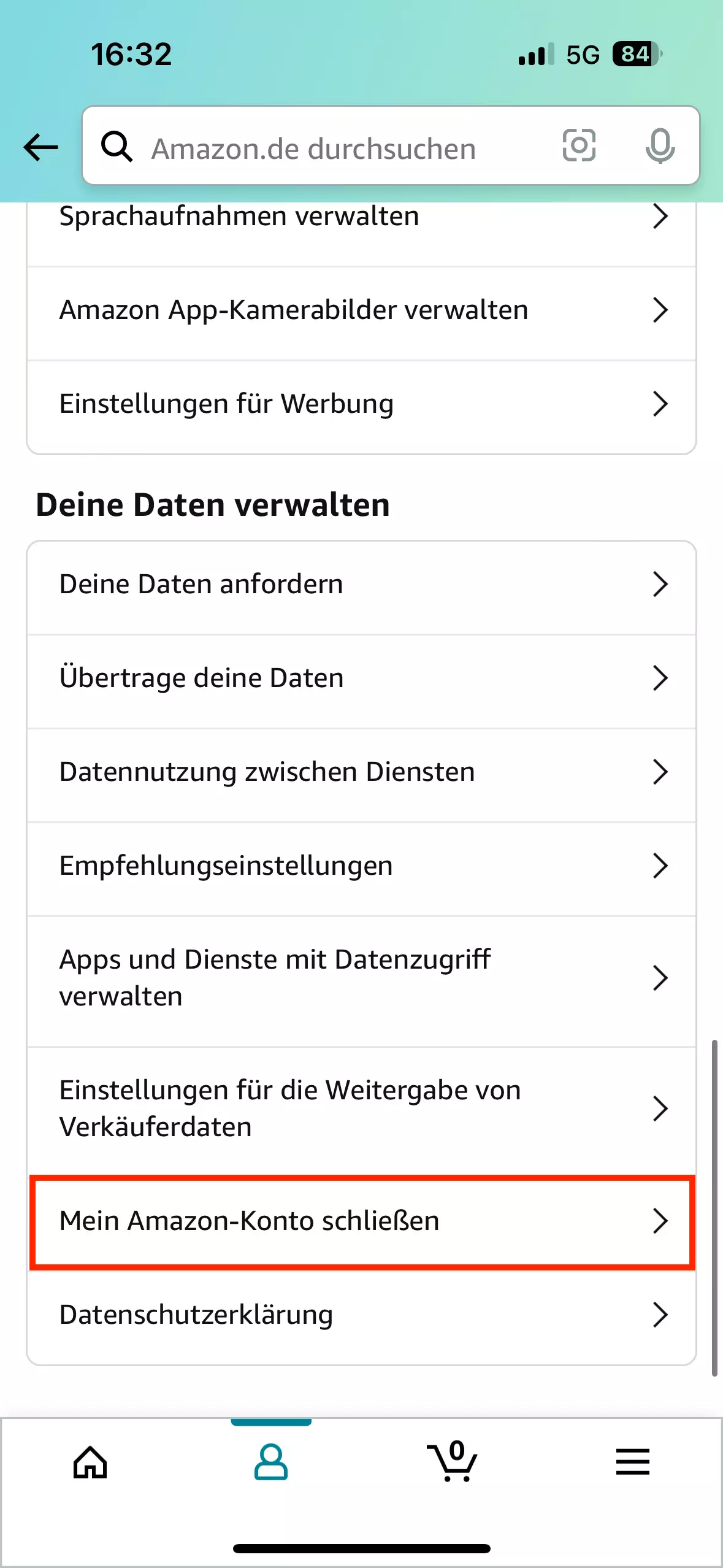
Schritt 4: Setzen Sie ein Häkchen bei „Ja, ich möchte mein Amazon-Konto dauerhaft schließen und meine Daten löschen“. Optional können Sie einen Grund für Ihre Entscheidung angeben. Tippen Sie anschließend auf „Mein Konto schließen“.

Amazon-Konto löschen über Desktop
Schritt 1: Melden Sie sich in Ihrem Amazon-Konto an und gehen Sie auf den Link amazon.de/privacy/data-deletion.
Schritt 2: Scrollen Sie nach unten, wählen Sie einen zutreffenden oder beliebigen Grund für die Löschung aus und setzen Sie einen Haken, um Ihren Wunsch zu bestätigen. Klicken Sie anschließend auf „Mein Konto schließen“. Ihre Daten werden nach einem bestimmten Zeitraum automatisch entfernt.
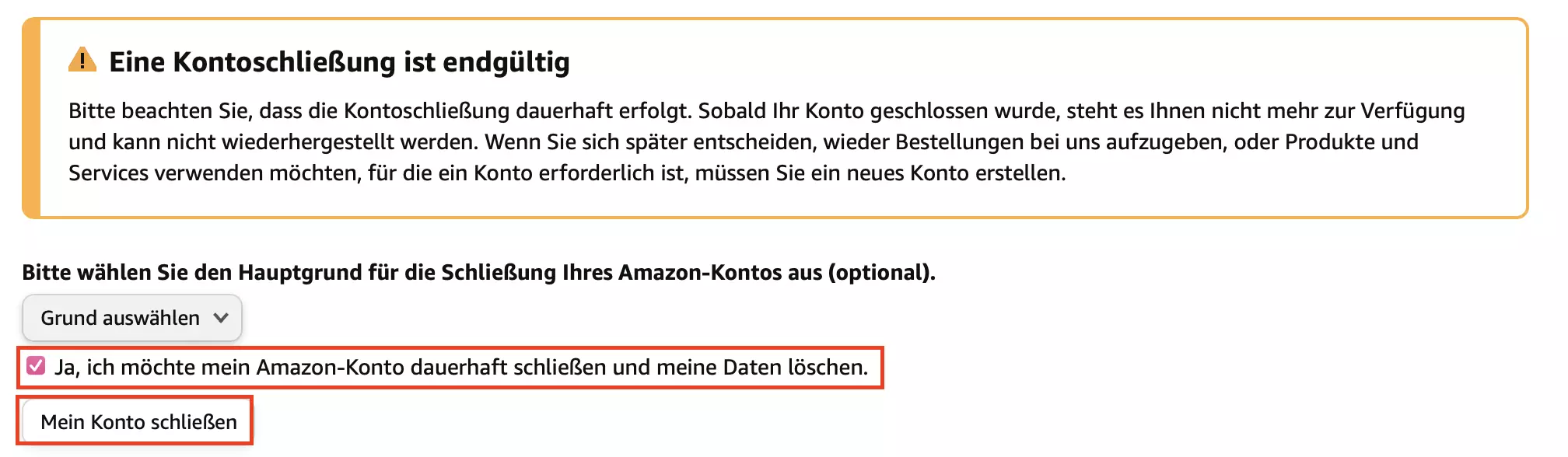
- Daten zentral speichern, teilen und bearbeiten
- Serverstandort Deutschland (ISO 27001-zertifiziert)
- Höchste Datensicherheit im Einklang mit der DSGVO

